Sistem Informasi Pelaporan Peserta atau SIPP BPJS Ketenagakerjaan merupakan aplikasi yang disediakan oleh BP Jamsostek untuk memudahkan pengelolaan laporan data peserta program jaminan sosial ketenagakerjaan.
Dengan aplikasi ini, perusahaan dapat melaporkan data karyawan mereka secara online. Misalnya, jika perusahaan ingin menambahkan karyawan baru sebagai peserta Jamsostek, maka cukup dilaporkan lewat SIPP.
Pelaporan SIPP BPJS karyawan swasta merupakan kewajiban pengusaha atau pemberi kerja. Dalam organisasi perusahaan, pekerjaan administrasi ini menjadi tanggung jawab departemen HRD.
Sebelum menggunakan SIPP BPJS, pastikan dulu bahwa perusahaan Anda telah terdaftar di BPJS Ketenagakerjaan. Jika belum, silakan lakukan registrasi di website BPJS Ketenagakerjaan.
Daftar BPJS Ketenagakerjaan perusahaan cukup mudah dan hanya perlu beberapa langkah berikut:
a. Kunjungi website BP Jamsostek dan klik Pendaftaran Peserta, kemudian pilih Penerima Upah
b. Masukkan data pemberi kerja atau badan usaha yang diminta
c. Lengkapi data tenaga kerja, dan lanjut ke pembayaran.
Cara Daftar SIPP BPJS Ketenagakerjaan
Setelah badan usaha terdaftar di BPJS Ketenagakerjaan, Anda bisa menggunakan SIPP Ketenagakerjaan untuk melaporkan data kepesertaan, termasuk gaji karyawan dan iuran yang harus dibayarkan.
Baca Juga: 4 Panduan Mencairkan BPJS Ketenagakerjaan Terbaru
Anda perlu mendaftar SIPP BPJS lebih dulu dengan cara seperti berikut ini:
a. Buka website BPJS Ketenagakerjaan dan pilih Pelaporan Data Perusahaan, atau langsung menuju ke alamat ini.
b. Setelah masuk di halaman Pelaporan Data Perusahaan SIPP BP Jamsostek, klik Buat Akun Baru.
c. Masukkan Nomor Pendaftaran Perusahaan (NPP) dan divisi di kolom yang tersedia. Sistem otomatis akan mencari dan menampilkan nama perusahaan Anda apabila sudah terdaftar. Klik Next.
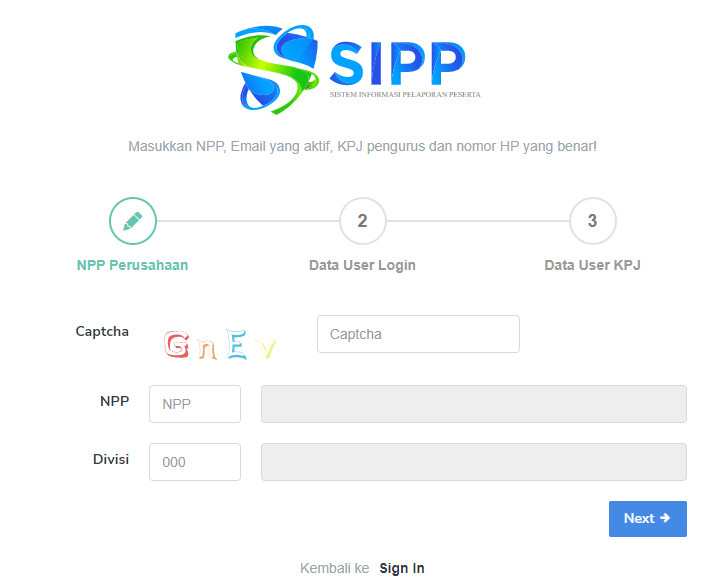
d. Aplikasi akan menampilkan Data User Login. Masukkan email, password, dan ulangi password. Klik Next.
e. Selanjutnya, aplikasi menampilkan Data User KPJ. Masukkan nomor peserta (KPJ), nama lengkap, tanggal lahir, nomor handphone. Klik Daftar.
f. Anda akan menerima pesan verifikasi pendaftaran melalui nomor handphone, berupa kode one time password (OTP). Masukkan kode tersebut di aplikasi sampai muncul notifikasi “Berhasil”.
g. Buka email Anda untuk proses aktivasi akun pengguna SIPP. Klik tautan (link) di email, dan Anda akan diarahkan untuk login dengan email dan password yang telah Anda buat.
h. Sekarang, Anda sudah bisa masuk dan menggunakan aplikasi SIPP.
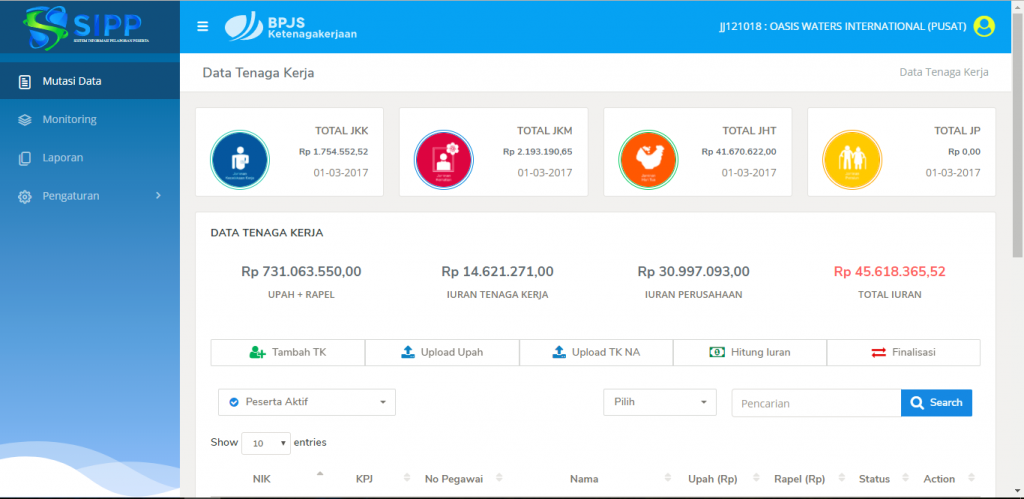
Baca Juga: Aturan Klaim Jaminan Hari Tua BPJS Ketenagakerjaan Terbaru
Pelaporan Data Peserta
Laporan penambahan dan perubahan data tenaga kerja, upah/gaji karyawan, tenaga kerja non-aktif, dan jumlah iuran, dilakukan melalui menu Mutasi Data di dashboard aplikasi.
1. Tambah Tenaga Kerja
Klik tombol Tambah TK, dan aplikasi akan memunculkan pop-up dengan pilihan Tambah Individu atau Tambah Massal. Klik salah satu, lalu klik Pilih.
Apabila memilih Tambah Individu, maka akan muncul pop-up apakah karyawan telah memiliki Kartu BPJS (nomor KPJ) atau belum.
a. Apabila sudah punya nomor KPJ, klik Sudah, dan akan muncul pop-up “Berhasil”. Karyawan tersebut sudah terdaftar BPJS Ketenagakerjaan.
b. Pada form Profil Tenaga Kerja, lengkapi semua data karyawan yang diminta, seperti nama lengkap, tempat dan tanggal lahir, alamat, upah, nomor telepon, dan lainnya. Klik Lanjut.
c. Apabila karyawan telah menikah atau memiliki anak, maka klik Tambah Keluarga. Isi data keluarga di form Profil Keluarga, lalu klik Simpan.
d. Setelah selesai mengisi Profil Tenaga Kerja dan Profil Keluarga, muncul halaman konfirmasi, lalu klik Simpan.
Jika memilih Tambah Massal, aplikasi menampilkan form Upload Tenaga Kerja Baru. Sebelum unggah data, Anda harus mengunduh file dengan format data Excel dengan cara klik Download template.
a. Setelah berhasil diunduh, lengkapi data karyawan di template, kemudian unggah kembali di aplikasi SIPP.
b. Pada halaman Upload Tenaga Kerja Baru, pilih Choose File, kemudian pilih nama file yang sudah diisi dan klik Upload.
c. Apabila terdapat data yang salah, tidak lengkap, atau sudah terdaftar, maka akan muncul pop-up “Gagal Upload”, disertai alasannya.
d. Setelah Anda memperbaiki data di template, unggah kembali dengan cara klik Upload Ulang.
e. Jika data template sudah benar, maka akan muncul pop-up “Berhasil”.
2. Upload Upah
Untuk mengunggah data gaji/upah karyawan, klik tombol Upload Upah, dan caranya kurang lebih sama dengan sebelumnya. Anda perlu mengunduh form template dalam format Excel yang tersedia di aplikasi.
Data yang harus diisi di form template antara lain, NIK, nomor KPJ karyawan, kode tenaga kerja, nama lengkap, tanggal lahir, nominal upah, dan bulan/tahun. Setelah lengkap dan benar, unggah file kembali ke SIPP Jamsostek.
3. Upload Tenaga Kerja Non Aktif
Apabila ada karyawan non aktif, misalnya mengundurkan diri atau kena pemutusan hubungan kerja, Anda dapat melaporkan ke BPJS melalui tombol Upload TK NA. Cara melaporkan juga sama, yakni mengunduh dulu template Excel, mengisi data karyawan non aktif, kemudian mengunggah file tersebut.
4. Hitung Iuran
Klik tombol Hitung Iuran, dan aplikasi SIPP akan menghitung otomatis jumlah iuran BPJS berdasarkan data tenaga kerja dan upahnya. Apabila data telah lengkap dan sesuai, maka akan muncul pop-up “Berhasil”. Nominal jumlah upah dan rapel, iuran tenaga kerja, iuran perusahaan, dan iuran total akan ditampilkan di halaman SIPP.

5. Finalisasi
Sebelum lanjut ke pembayaran iuran, Anda perlu mengunci semua data yang telah ditampilkan aplikasi. Caranya, klik tombol Finalisasi, dan akan muncul pop-up Konfirmasi Finalisasi yang berisi informasi iuran Jamsostek.
Pastikan sudah benar, karena setelah proses finalisasi, data iuran bulan ini tidak bisa diubah atau dibatalkan. Selanjutnya, klik Lanjut Pembayaran. Sekali lagi, akan muncul pop-up “Apakah Anda yakin?” klik Ya.
Aplikasi akan menampilkan Informasi Iuran Perusahaan, termasuk kode iuran, nama perusahaan, dan bulan iuran. Anda bisa memilih metode pembayaran dengan cara klik Pilih Metode Pembayaran.
Cek Status Pembayaran
Status pembayaran iuran BPJS Ketenagakerjaan dapat dicek di menu Monitoring di dashboard. Aplikasi akan menampilkan Data Iuran Perusahaan, yang meliputi kode iuran, bulan iuran, nama perusahaan, total iuran, dan status pembayaran.
Status pembayaran akan tertulis “Unpaid”. Apabila sudah dibayar, maka statusnya berubah menjadi “Paid”. Pastikan untuk membayar iuran BPJS sebelum jatuh tempo agar tidak dikenai denda keterlambatan.
Baca Juga: Perhitungan Potongan BPJS Kesehatan Karyawan
Hitung Iuran BPJS Karyawan
Untuk menghitung potongan BPJS Karyawan di gaji mereka, Anda dapat menggunakan aplikasi Gadjian yang memiliki fitur kelola BPJS Online.
Payroll software cloud terbaik di Indonesia ini dapat mengalkulasi slip gaji karyawan secara otomatis setiap bulan, termasuk tunjangan BPJS perusahaan, potongan pajaknya, serta iuran BPJS.
Kalkulator BPJS Gadjian menghitung otomatis iuran Jaminan Kecelakaan Kerja, Jaminan Kematian, Jaminan Hari Tua, Jaminan Pensiun, dan juga Jaminan Kesehatan BPJS Kesehatan. Jika dibandingkan dengan cara hitung BPJS Excel, aplikasi Gadjian lebih cepat dan lebih akurat.
Sistem hitung kalkulator BPJS selalu up-to-date. Misalnya, batas upah tertinggi sebagai dasar perhitungan Jaminan Pensiun berubah setiap tahun, Gadjian menyesuaikan dengan peraturan terbaru untuk memberikan hasil hitung yang tepat.
Menghitung masing-masing iuran BPJS yang ditanggung perusahaan dan karyawan menjadi lebih mudah dengan Gadjian. Di slip gaji, tunjangan BPJS dari perusahaan akan terhitung otomatis di kolom pendapatan, dan iuran yang ditanggung karyawan akan muncul di kolom potongan.
Contohnya seperti slip gaji berikut:
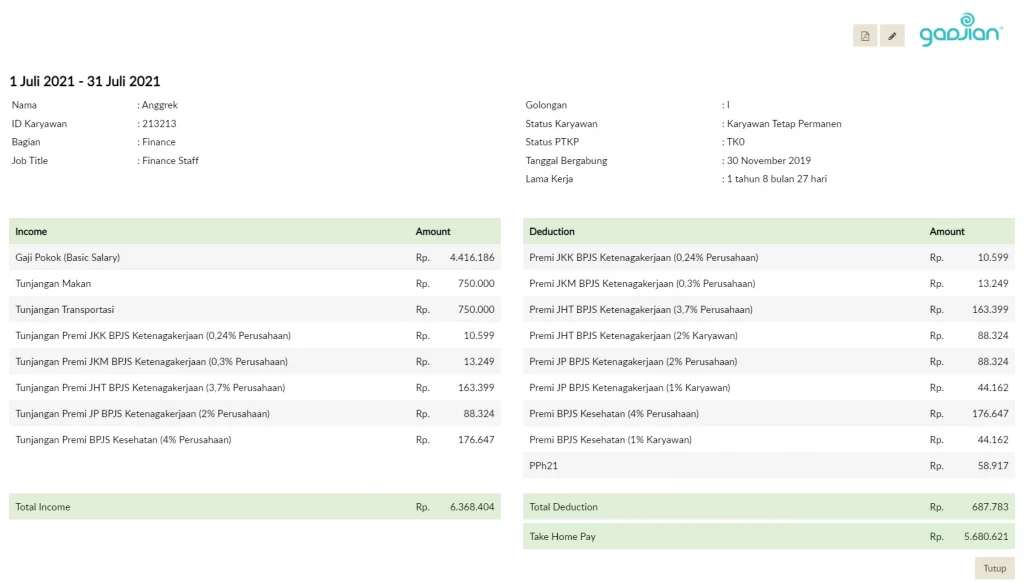
Bukan hanya menghitung gaji dan tunjangan/iuran BPJS, Gadjian juga memudahkan Anda dalam pelaporan BPJS Ketenagakerjaan. Anda tidak perlu repot mengunduh file template Excel di SIPP, mengisinya manual, dan mengunggah lagi ke SIPP.
Baca Juga: Mudah! Contoh Perhitungan PPh 21 dengan BPJS
Aplikasi Gadjian telah menyediakan file format SIPP dan mengisinya secara otomatis. Anda hanya tinggal mengunggah ke SIPP BPJS Ketenagakerjaan.
Contoh data pelaporan BPJS Ketenagakerjaan di Gadjian:
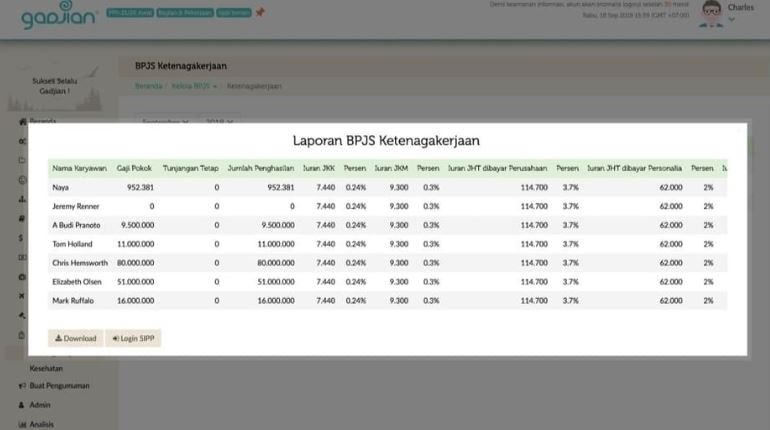
Klik tombol di bawah ini untuk mencoba pengalaman mengelola penggajian secara efisien, praktis, dan bebas pusing.


